调整ppt播放速度的关键在于精细控制动画和切换效果的节奏,以及与演讲内容相匹配。1. 在“动画窗格”中选中对象,通过“计时”选项卡设置动画“期间”以控制速度;2. 设置动画“开始”方式为“与上一动画同时”或“上一动画之后”,实现自动播放;3. 使用“重复”选项让动画循环播放以增强重点内容的表现力;4. 调整幻灯片切换的“持续时间”来控制切换速度,并结合“效果选项”优化切换风格;5. 勾选“应用于所有”按钮统一所有幻灯片切换效果;6. 根据演讲内容设计动画节奏,重点部分放慢演示速度,过渡内容加快节奏;7. 演讲中根据观众反应灵活调整播放速度;8. 多次练习熟悉节奏,确保演示流畅自然。
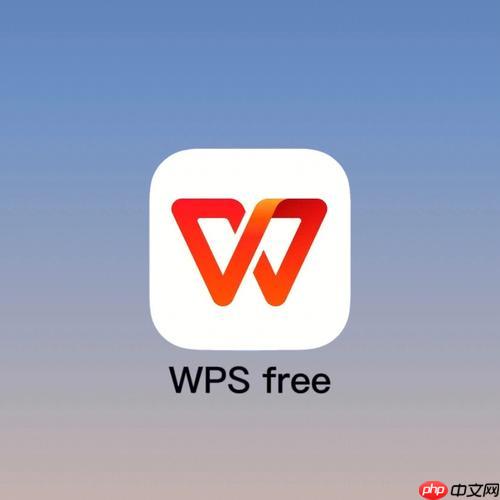
成品ppt在线生成,百种模板可供选择☜☜☜☜☜点击使用;
PPT播放速度的调整,关键在于控制动画和切换效果的节奏,以及你讲解的步调。它不是一个全局设置,而是针对每一个动画效果和幻灯片切换进行微调的过程。
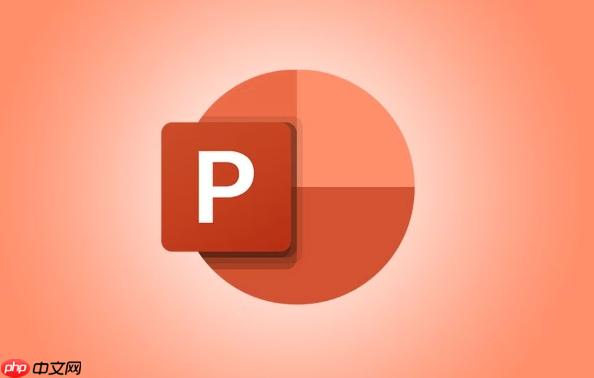
调整PPT播放速度,实际上是在调整你的演示节奏和信息呈现方式。你可以通过精细控制动画、转场以及演讲节奏,来达到最佳的演示效果。
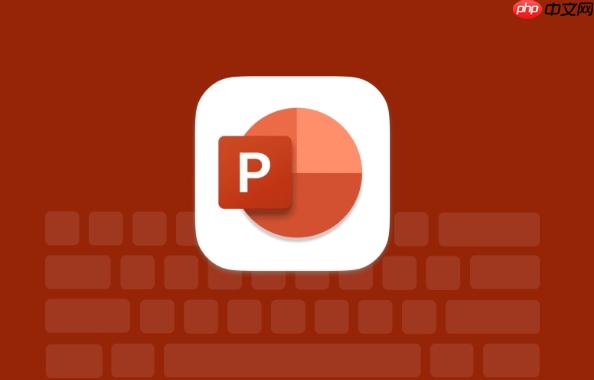
PPT动画的速度控制藏在“动画窗格”里。选中你想调整速度的对象,然后在动画窗格中找到它。右键点击这个动画,选择“效果选项”。在弹出的窗口中,你会看到“计时”选项卡。在这里,你可以精确调整动画的“期间”——也就是动画播放的时长。时长越短,速度越快;时长越长,速度越慢。
除了调整时长,你还可以设置动画的“开始”方式。默认是“单击时”,这意味着你需要手动点击鼠标或键盘来触发动画。你也可以选择“与上一动画同时”或“上一动画之后”,让动画自动播放,从而更好地控制整个演示的节奏。
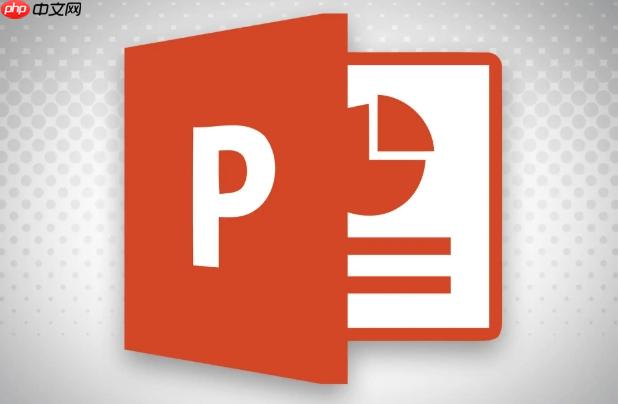
另外,别忘了“重复”选项。如果你想让某个动画循环播放,可以在这里设置重复的次数或直到幻灯片结束。这在某些需要强调的场景下非常有用。
当然可以。PPT的切换效果也有速度设置。选中你想调整切换效果的幻灯片,然后点击“切换”选项卡。在这里,你会看到“持续时间”选项。这个选项控制着幻灯片切换的时长。时长越短,切换速度越快;时长越长,切换速度越慢。
除了调整持续时间,你还可以设置切换效果的“效果选项”。不同的切换效果有不同的效果选项,比如“方向”、“平滑”等等。通过调整这些选项,你可以让切换效果更加符合你的演示风格。
别忘了勾选“应用于所有”按钮。如果你想让所有幻灯片都使用相同的切换效果和速度,可以勾选这个按钮,省去逐个设置的麻烦。
演讲内容和PPT播放节奏是相互影响的。好的PPT播放节奏应该与你的演讲内容相协调,让观众更容易理解和接受你的信息。
首先,要充分了解你的演讲内容。在制作PPT之前,先写好演讲稿,明确每个部分的重点和难点。然后,根据演讲稿来设计PPT的动画和切换效果。
对于重点内容,可以使用较慢的动画和切换效果,给观众留出思考的时间。对于难点内容,可以使用更详细的动画演示,帮助观众理解。对于过渡内容,可以使用较快的动画和切换效果,加快演示节奏。
在演讲过程中,要时刻关注观众的反应。如果观众对某个内容感到困惑,可以适当放慢PPT的播放速度,或者增加一些额外的解释。如果观众对某个内容感到厌倦,可以适当加快PPT的播放速度,或者跳过一些不重要的内容。
最后,要多加练习。在正式演讲之前,多练习几次,熟悉PPT的动画和切换效果,找到最适合自己的演讲节奏。
以上就是怎么调整PPT的播放速度_PPT放映节奏控制教程的详细内容,更多请关注php中文网其它相关文章!

每个人都需要一台速度更快、更稳定的 PC。随着时间的推移,垃圾文件、旧注册表数据和不必要的后台进程会占用资源并降低性能。幸运的是,许多工具可以让 Windows 保持平稳运行。




Copyright 2014-2025 https://www.php.cn/ All Rights Reserved | php.cn | 湘ICP备2023035733号